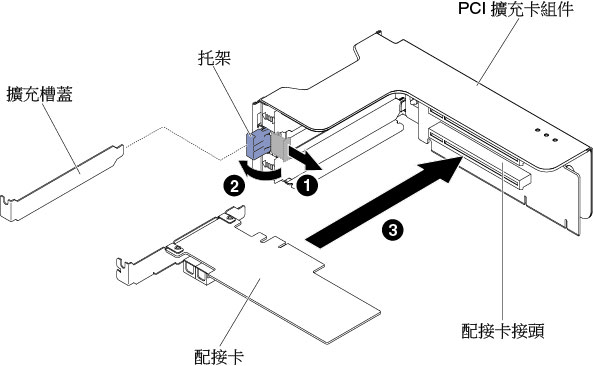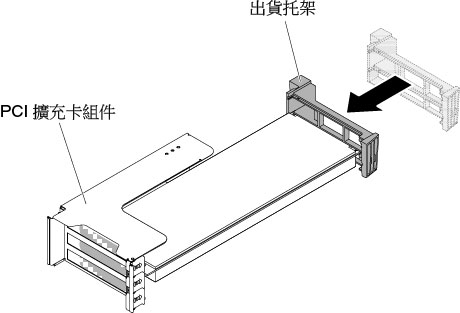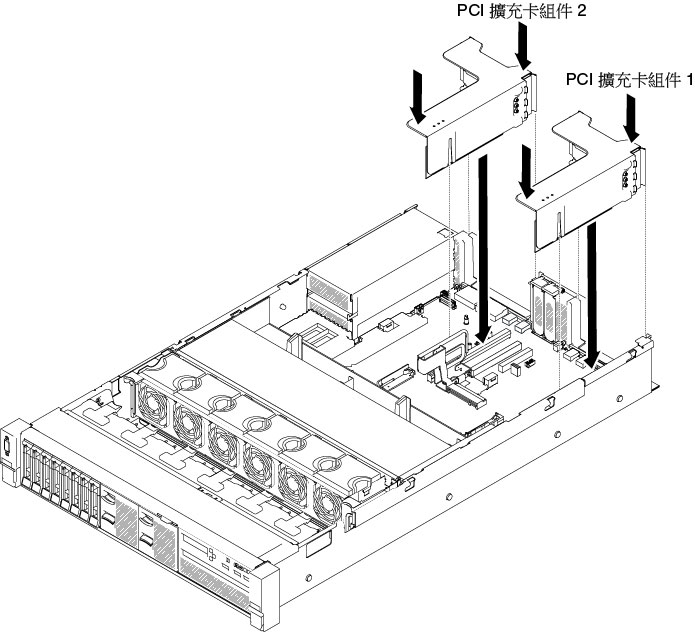裝回擴充卡組件中的配接卡
使用本節將配接卡裝回擴充卡組件中。
下圖顯示伺服器背面配接卡擴充槽的位置。
圖 1. PCI 擴充卡配接卡擴充槽位置


下表說明每個插槽支援的最大卡規格。
| 擴充卡組件 | 插槽號碼 | 支援的最大卡規格 |
|---|---|---|
| 擴充卡組件 1 | 1 | 雙高,最長達全長 |
| 3 | 全高、半長 | |
| 4 | 半高 | |
| 5 | 半高 | |
| 擴充卡組件 2 | 6 | 雙高,最長達全長 |
| 8 | 全高、半長 |
下列注意事項說明伺服器支援的配接卡類型,以及安裝配接卡時,其他必須考量的資訊:
- 找到配接卡隨附的文件,除按照本章節的指示進行之外,還應按照隨附文件中的指示進行操作。
- 此伺服器的主機板上提供兩個內部 SAS 接頭及兩個 SAS/SATA RAID 擴充卡插槽。如需瞭解內部 SAS/SATA RAID 接頭及擴充卡插槽的位置,請參閱主機板選用裝置接頭。
- 請勿將 LCD 監視器的數位影像配接卡最高解析度設為超過 1600 x 1200(頻率為 75 Hz)。這是您在伺服器中安裝的任何附加視訊配接卡所支援的最高解析度。
- 在安裝 NVIDIA 配接卡時,請先閱讀下表,然後再安裝記憶體模組。
表 2. 配置 NVIDIA 視訊配接卡. 說明 支援的總記憶體大小上限 NVIDIA Tesla K8、K40c 和 M60(主動式) 1 TB - 請勿在插槽 3 和插槽 8 中安裝下列配接卡。
表 3. 插槽 3 和插槽 8 中不支援的配接卡. 配接卡說明 選用零件編號 FRU 產品編號 適用於 System x 的 N2215 SAS/SATA HBA 47C8675 47C8676 適用於 System x 的 N2215 SAS/SATA HBA 00AE912 00AE914 適用於 System x 的 Intel x520 雙埠 10GbE SFP+ 配接卡 49Y7960 49Y7962 - 不支援任何附加視訊配接卡上的任何高畫質視訊輸出接頭或立體聲接頭。
- 安裝任何 PCI 配接卡時,必須先拔掉電源的電源線,然後再卸下 PCI Express 擴充卡組件。否則,主機板邏輯會停用作用中電源管理事件信號,且 Wake on LAN 功能可能失去作用。不過,在本端開啟伺服器的電源之後,主機板邏輯將會啟用作用中電源管理程式的作用中電源管理事件信號。
若要更換配接卡,請完成下列步驟:
提供意見回饋